Windows起動時に特定のソフトを自動で起動するには、昔からスタートアップフォルダにショートカットを放り込むと決まっています。このフォルダにはWindows7までは、スタートボタンから直接アクセスできましたが、Windows8から例のスタートメニュー大改造でどこへやら、と言った状態です。久しぶりに使おうとして、場所を探してしまったので、メモとして残します。
Windows10のスタートアップフォルダは、以下の場所になります。ログオンユーザー毎の場所と、全ユーザー共通の場所が用意されています。(windows7以降共通です。)
ユーザー毎に設定
C:\Users\[ユーザー名]\AppData\Roaming\Microsoft\Windows\Start Menu\Programs\Startup
全てのユーザーに適用
C:\ProgramData\Microsoft\Windows\Start Menu\Programs\Startup
ユーザー名が分かっていれば、上記の[ユーザー名]を適切なユーザー名で書き換えたものを、エクスプローラのアドレスに直接ペーストすればアクセスできます。
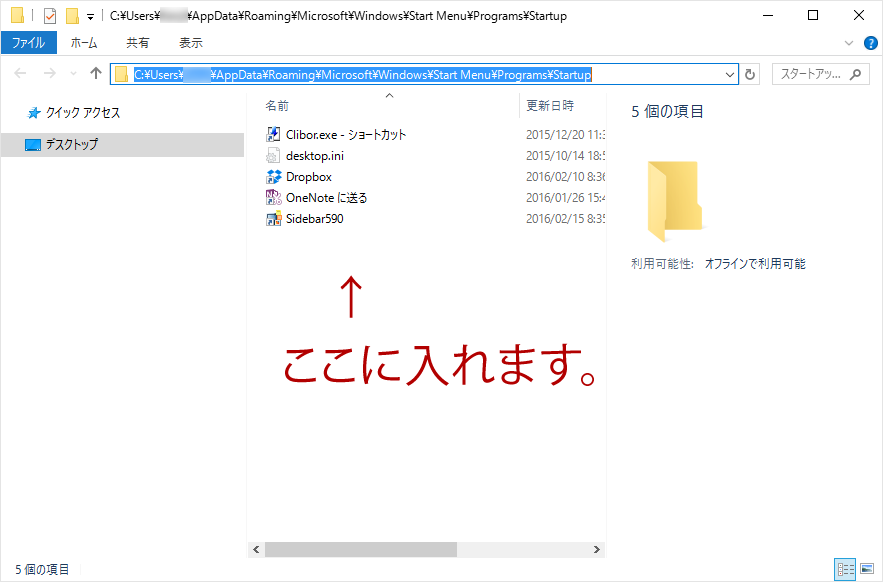
ただし、AppData以降が隠しフォルダになっているので、
マイコンピュータ→C:と順にたどっていく場合は、隠しファイルを表示する設定を有効にする必要があります。
フォルダを開き、「メニュー」の「表示」から、「隠しファイル」のチェックを確認して下さい。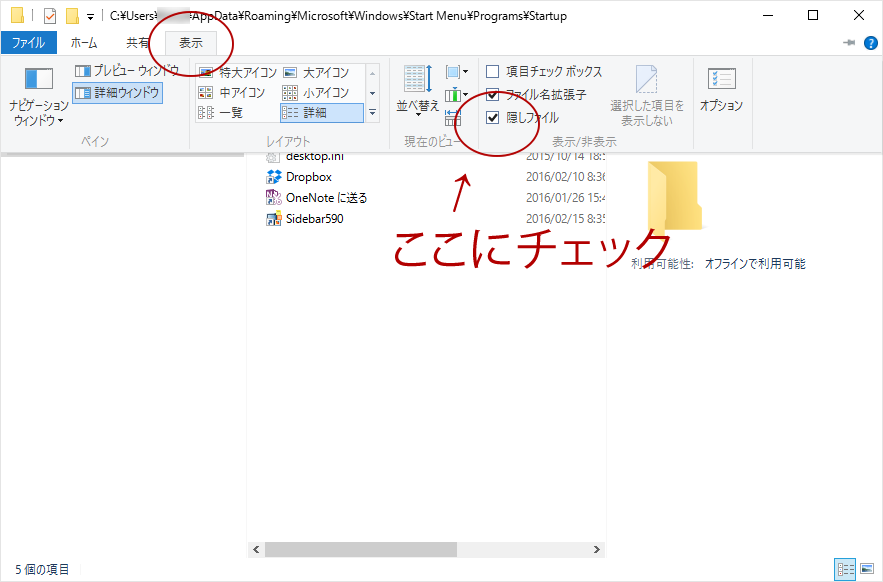
あとは、起動したいプログラムのショートカットや、プログラム本体なりを入れてください。動作のチェックに再起動して確認をします。
別の方法。
マウスでちまちま開くよりもキー操作でぱぱっと入力できる人は
Win+R→shell:startup→enter で一発です。
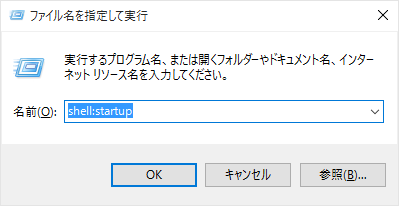
ログイン中のユーザーのスタートアップフォルダが開けます。
ユーザー別のスタートアップフォルダが一発で開きます。